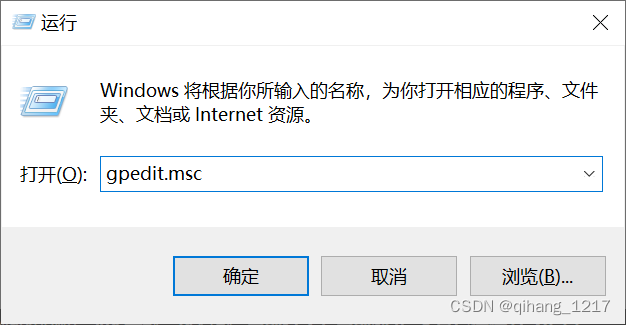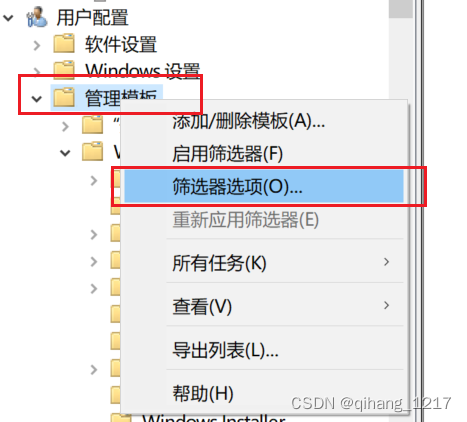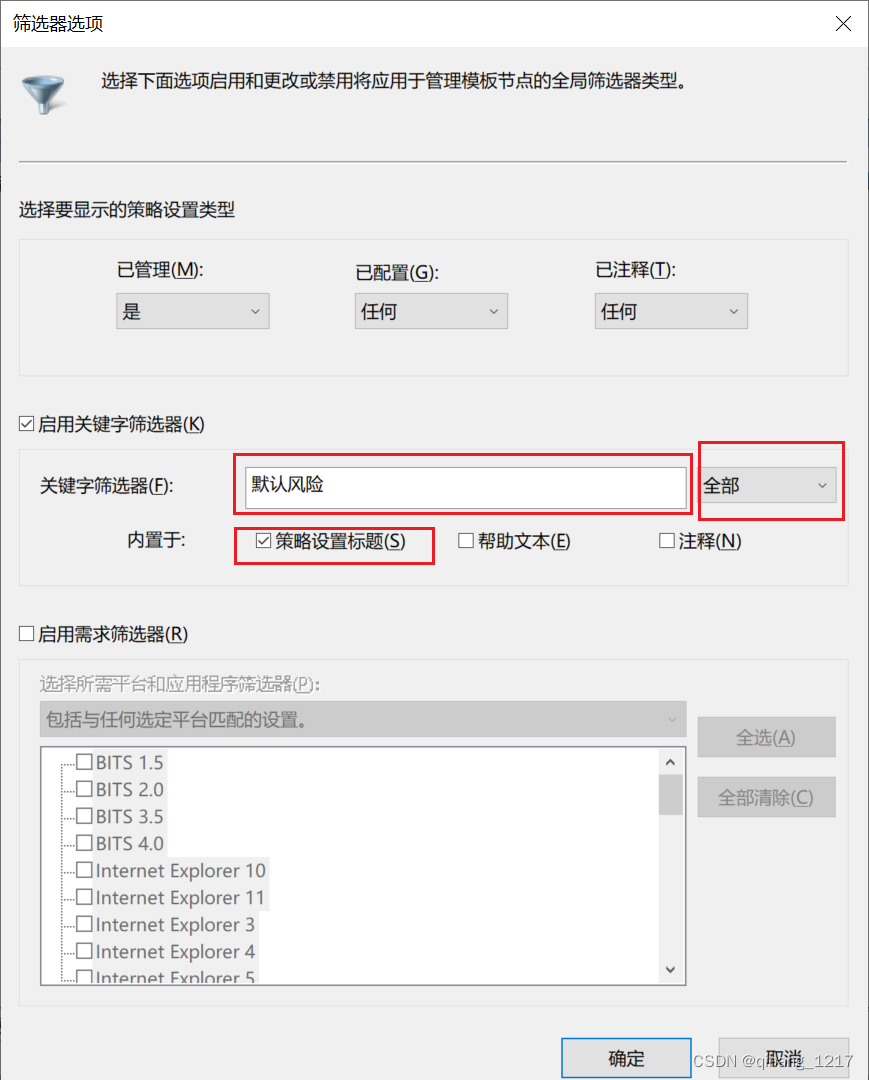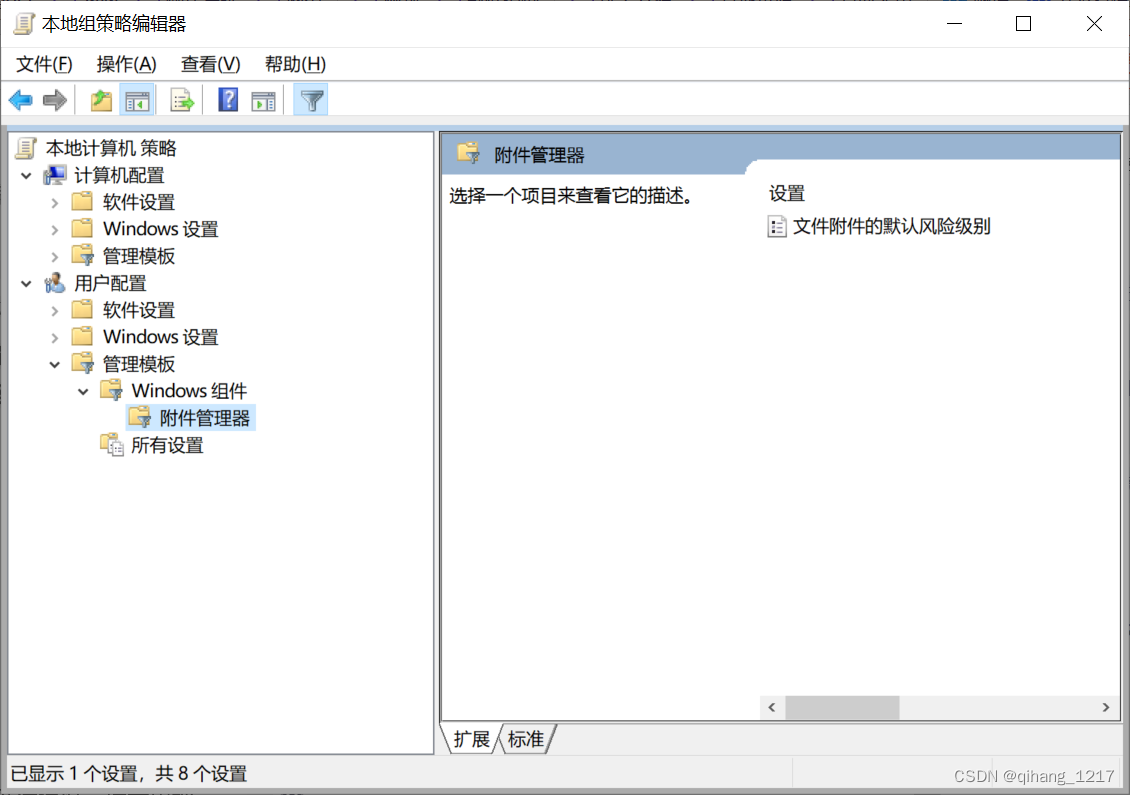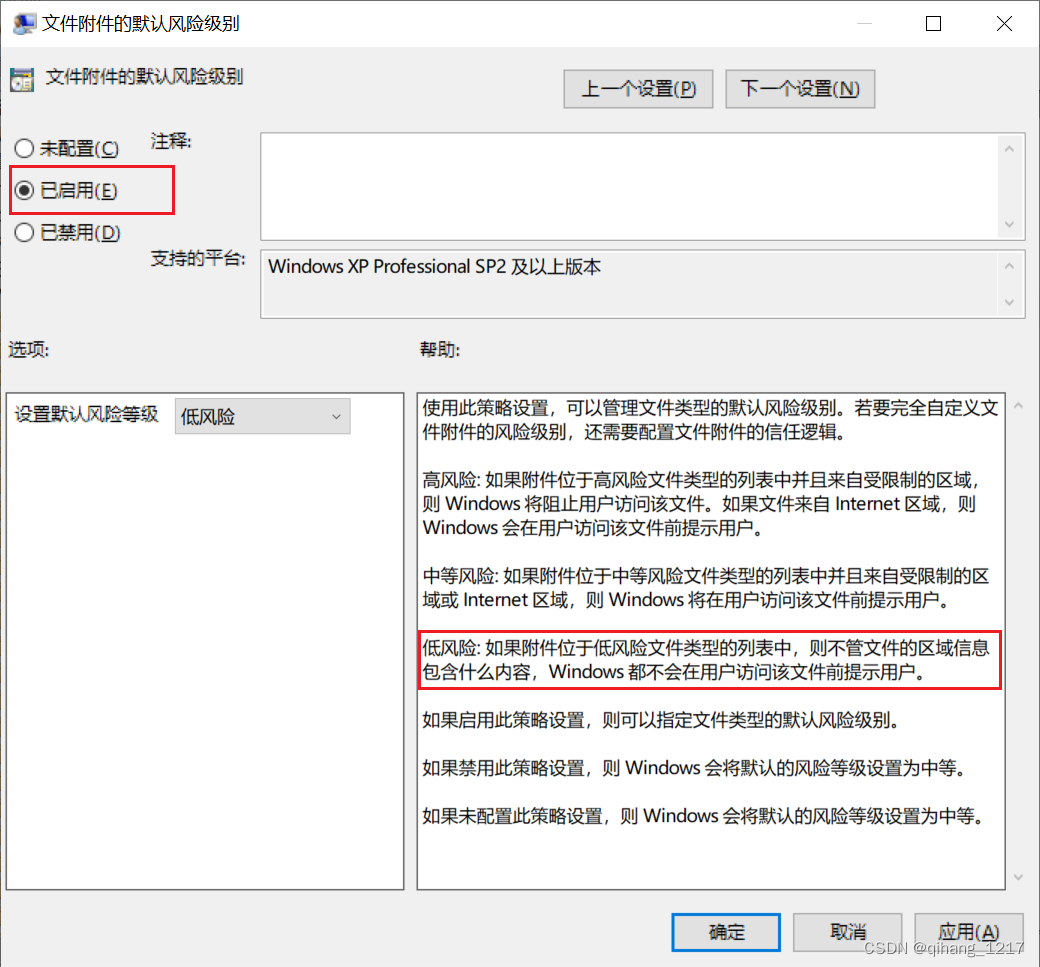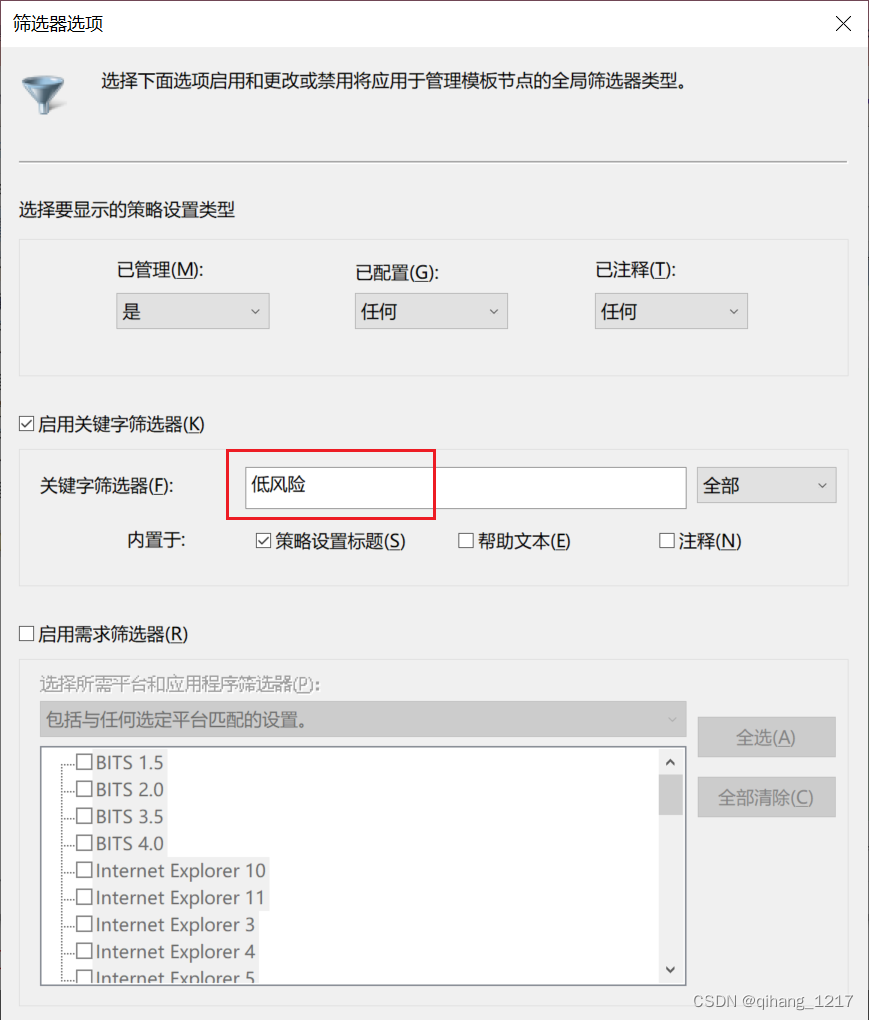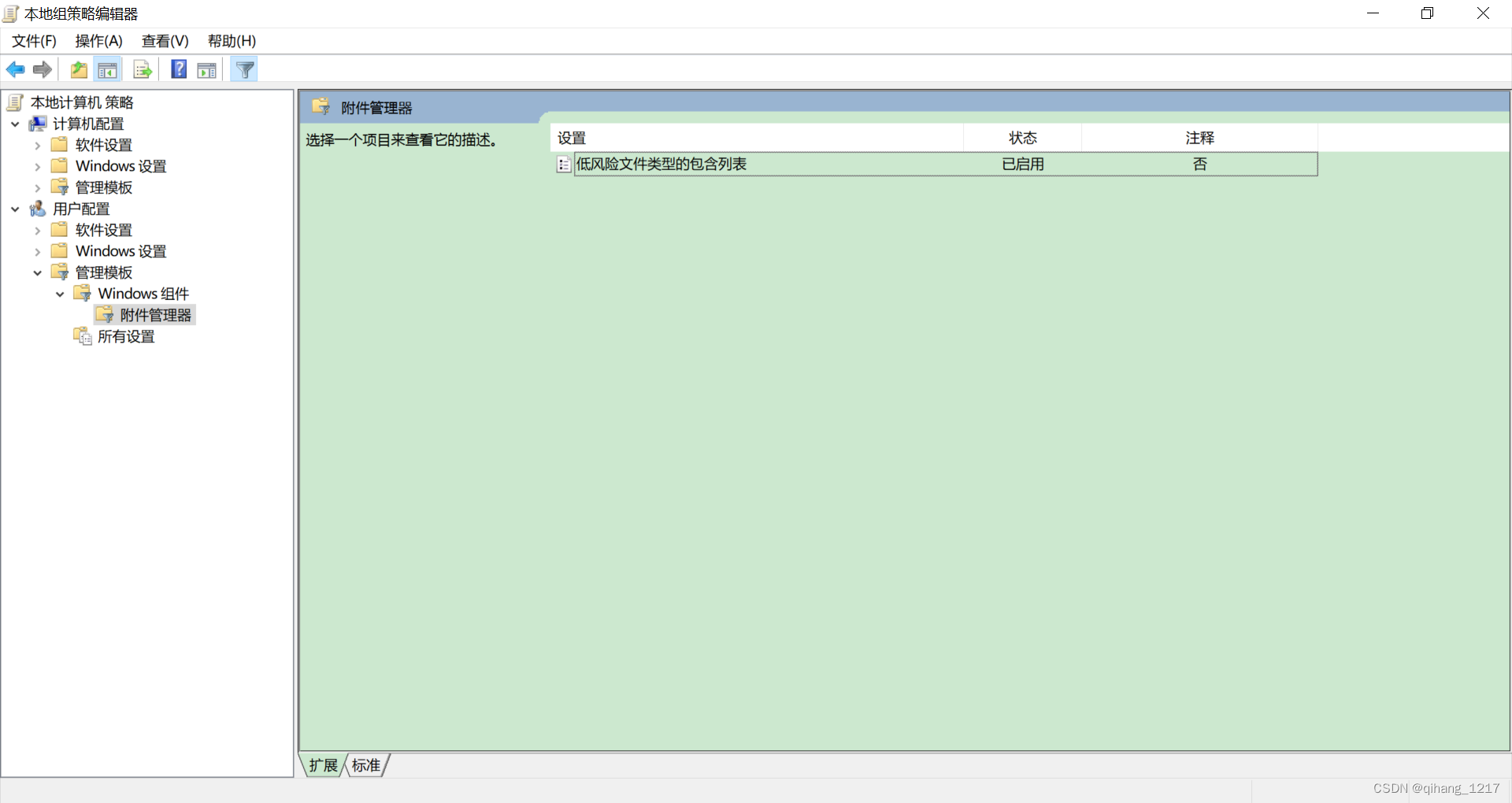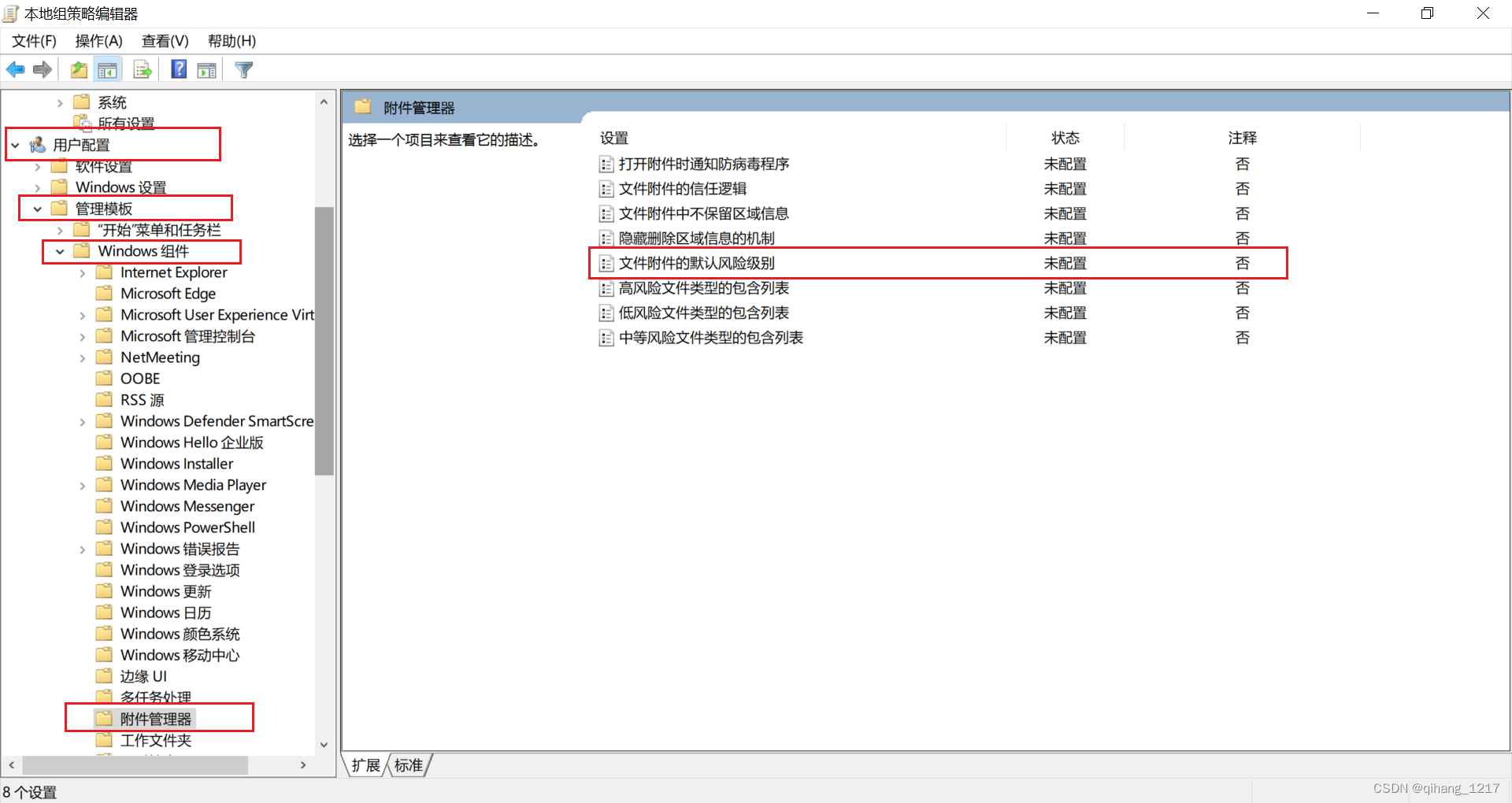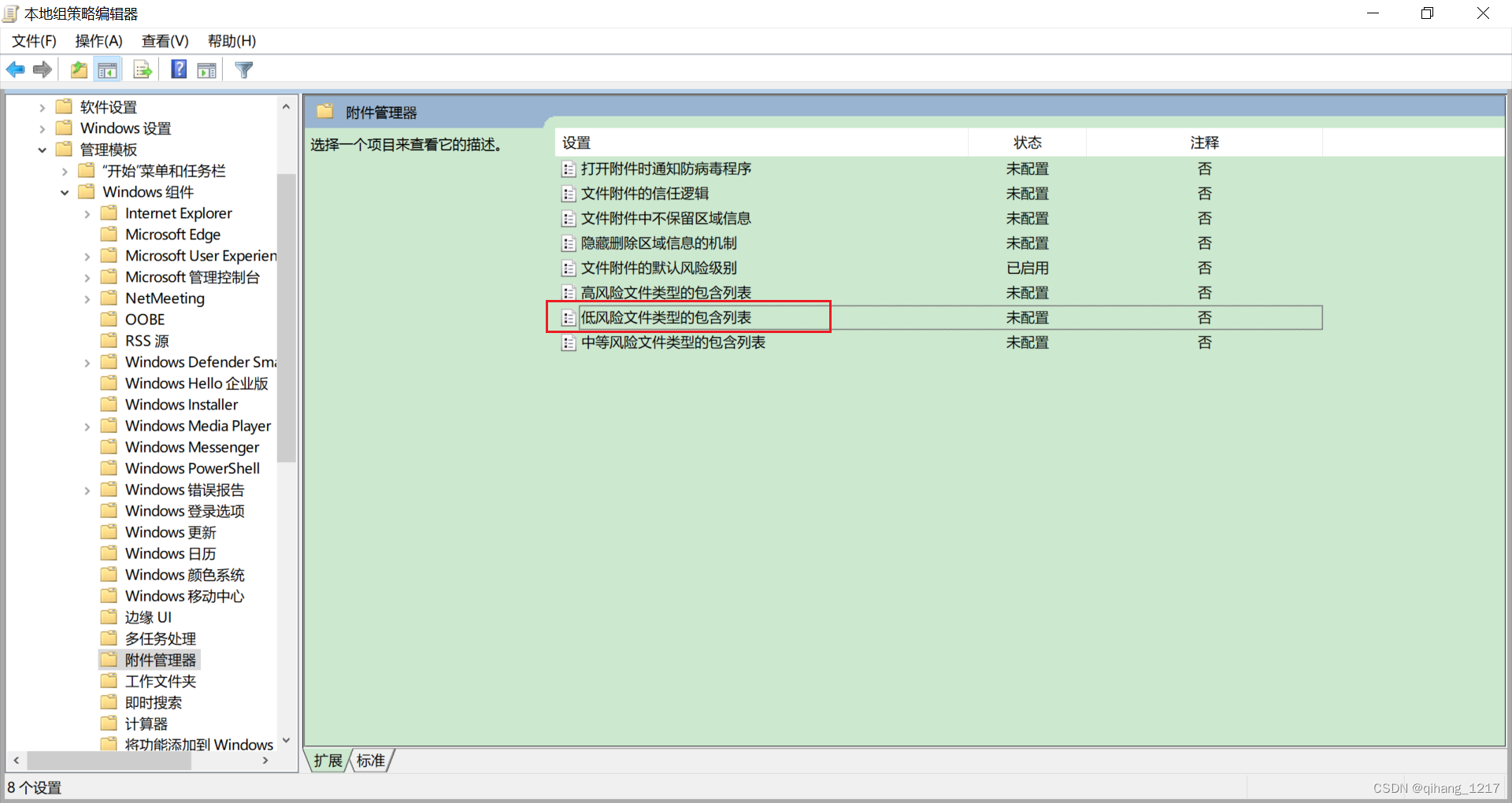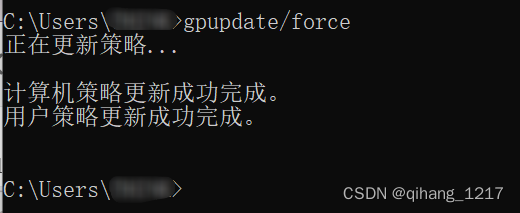| 【Windows问题】:打开文件时显示安全警告(目前未出现例外) | 您所在的位置:网站首页 › win10总是询问如何打开文件 › 【Windows问题】:打开文件时显示安全警告(目前未出现例外) |
【Windows问题】:打开文件时显示安全警告(目前未出现例外)
|
Windows问题——打开文件时显示安全警告
文章目录
Windows问题——打开文件时显示安全警告一、问题1.常见场景2.问题描述
二、解决方案三、具体流程1.Win+R,打开运行,输入`gpedit.msc`,确定2.1快速方式——在打开的`本地组策略编辑器`中,依次打开`用户配置->管理模板->Windows组件->附件管理器->文件附件的默认风险级别(2.2为正常方式)(1) 选择在`管理模板`上选择`筛选器选项`(2) 分别将三个红框的内容改为如下图所示(3) 确定,点击确定,即可快速找到`用户配置->管理模板->Windows组件->附件管理器->文件附件的默认风险级别`(4)在打开的`文件附件的默认风险级别设置`中,选择启用配置,并将默认风险等级设置为`低风险`,如下图所示(5) 同理,利用筛选器(`关键词改为:低风险`)找到,`用户配置->管理模板->Windows组件->附件管理器->低风险文件类型的的包含列表`(6) 在打开的`低风险文件类型的的包含列表`中,选择启用配置,并指定低风险扩展名,如下图所示
2.2正常方式——在打开的`本地组策略编辑器`中,依次打开`用户配置->管理模板->Windows组件->附件管理器->文件附件的默认风险级别`(1) 打开`文件附件的默认风险级别`(2)在打开的`文件附件的默认风险级别设置`中,选择启用配置,并将默认风险等级设置为`低风险`,如下图所示(3) 在同目录中,打开`低风险文件类型的的包含列表`(4) 在打开的`低风险文件类型的的包含列表`中,选择启用配置,并指定低风险扩展名,如下图所示
3.应用或确定后,Win+R,输入cmd,运行打开cmd,输入`gpupdate/force`,强制刷新组策略(使其直接生效,无需重启,如果无效,还是重启吧)4.之后就再也不用担心这个问题啦~
四、原理解释五、总结
一、问题
1.常见场景
从网上下载或保存下来的文件和程序 2.问题描述如下图所示等情况 虽然可以选择关闭打开此文件前总是询问,但这样并不能根本上解决此类问题。 相比于网上爬虫重复的答案,将Windows默认的高风险文件类型添加到低风险列表中,并且将默认的文件附件风险级别改为低风险,本方案更加有效且一劳永逸
Windows组策略 组策略强制性刷新 三、具体流程 1.Win+R,打开运行,输入gpedit.msc,确定
必须是管理员才能打开本地组策略编辑器。 在Windows 7中,本地组策略编辑器仅在专业版、企业版、旗舰版中可用。 在Windows RT、8和8.1中,本地组策略编辑器仅在专业版和企业版中可用。 在Windows 10中,本地组策略编辑器仅在专业版、企业版、教育版中可用。 如果是Windows版本问题,推荐使用 图吧工具箱 升级为专业版 2.1快速方式——在打开的本地组策略编辑器中,依次打开`用户配置->管理模板->Windows组件->附件管理器->文件附件的默认风险级别(2.2为正常方式) (1) 选择在管理模板上选择筛选器选项
以下为低风险扩展名输入框的内容 .ade;.adp;.app;.asp;.bas;.bat;.cer;.chm;.cmd;.com;.cpl;.crt;.csh;.exe;.fxp;.hlp;.hta;.inf;.ins;.isp;.its;.js;.jse;.ksh;.lnk;.mad;.maf;.mag;.mam;.maq;.mar;.mas;.mat;.mau;.mav;.maw;.mda;.mdb;.mde;.mdt;.mdw;.mdz;.msc;.msi;.msp;.mst;.ops;.pcd;.pif;.prf;.prg;.pst;.reg;.scf;.scr;.sct;.shb;.shs;.tmp;.url;.vb;.vbe;.vbs;.vsmacros;.vss;.vst;.vsw;.ws;.wsc;.wsf;.wsh;
以下为低风险扩展名输入框的内容 .ade;.adp;.app;.asp;.bas;.bat;.cer;.chm;.cmd;.com;.cpl;.crt;.csh;.exe;.fxp;.hlp;.hta;.inf;.ins;.isp;.its;.js;.jse;.ksh;.lnk;.mad;.maf;.mag;.mam;.maq;.mar;.mas;.mat;.mau;.mav;.maw;.mda;.mdb;.mde;.mdt;.mdw;.mdz;.msc;.msi;.msp;.mst;.ops;.pcd;.pif;.prf;.prg;.pst;.reg;.scf;.scr;.sct;.shb;.shs;.tmp;.url;.vb;.vbe;.vbs;.vsmacros;.vss;.vst;.vsw;.ws;.wsc;.wsf;.wsh;
根据Microsoft对Windows中的附件管理器的介绍我们可以知道,文件附件的级别有三种,分别由高风险、中风险、低风险,低风险的完全不会提醒,所以完全避免显示安全警告的方法就是:将所有文件类型都归类到低风险中 附件管理器标记为高风险的文件类型列表的就是前面添加到低风险列表的那些,这样我们就解决了高风险类别的警告问题 .ade;.adp;.app;.asp;.bas;.bat;.cer;.chm;.cmd;.com;.cpl;.crt;.csh;.exe;.fxp;.hlp;.hta;.inf;.ins;.isp;.its;.js;.jse;.ksh;.lnk;.mad;.maf;.mag;.mam;.maq;.mar;.mas;.mat;.mau;.mav;.maw;.mda;.mdb;.mde;.mdt;.mdw;.mdz;.msc;.msi;.msp;.mst;.ops;.pcd;.pif;.prf;.prg;.pst;.reg;.scf;.scr;.sct;.shb;.shs;.tmp;.url;.vb;.vbe;.vbs;.vsmacros;.vss;.vst;.vsw;.ws;.wsc;.wsf;.wsh; 附件管理器标记为中风险的文件类型列表是没有的,默认的就是中风险,所以我们只需要把默认的风险级别改为低风险,就可以彻底解决警告问题了 五、总结 浪费时间解决小问题的意义,不只是以后再遇到同样的问题时烦躁,坏了自己的心情,更是自己乐于去解决问题,学习新知识的态度!通过学习解决问题,是一个终身学习的程序猿,所必须的素养,bug总不能重启,重启,还TM是重启吧,往往自己写出的bug都得自己好好解决,可不是像这个问题多点一下而已 |
【本文地址】
公司简介
联系我们